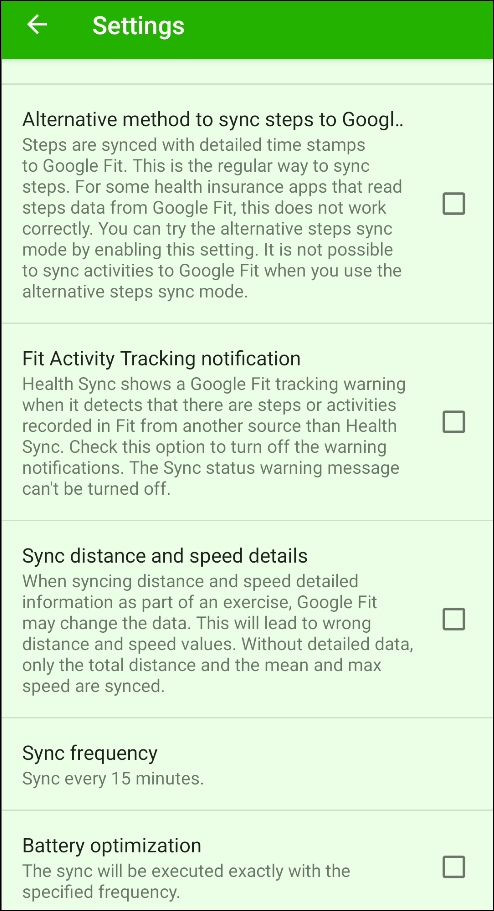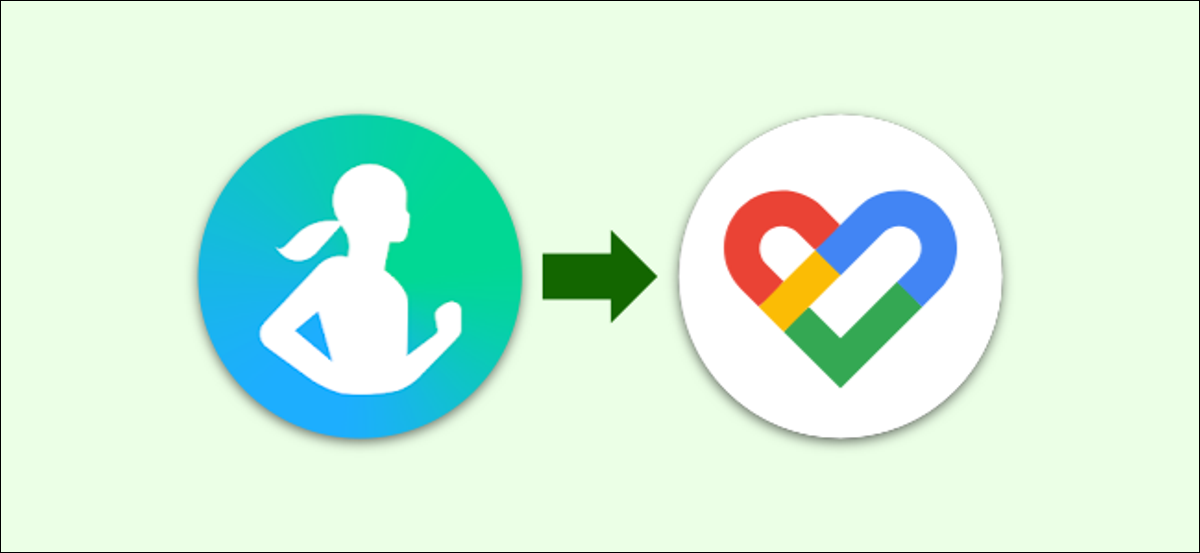
Les montres intelligentes Samsung Galaxy incluent le logiciel de fitness de l'entreprise. CA marche bien, Mais que se passe-t-il si vous avez déjà des données de fitness stockées dans le moteur de recherche Google Fit ?? Par chance, vous pouvez synchroniser Samsung Health avec Google Fit et conserver toutes vos données au même endroit.
Il n'est pas possible d'installer Google Fit sur une smartwatch Samsung Galaxy, mais tu peux faire de ton mieux. Avec une application appelée “Synchronisation de la santé”, vous pouvez utiliser Samsung Health pour suivre votre condition physique et synchroniser toutes vos données avec Google Fit.
Avant de commencer, aura besoin des deux Samsung Santé et Google Fit installé sur votre smartphone Android. Assurez-vous que vous êtes connecté à Samsung Health avec le même compte que vous avez utilisé pour configurer votre smartwatch.
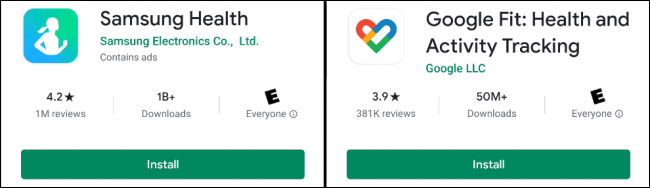
Ensuite, installer Synchronisation de la santé sur votre mobile android.
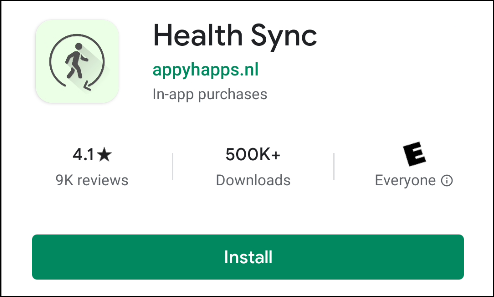
Ouvrez l'application, puis appuyez sur “Accepter” pour commencer le “Premiers gestes d'utilisation”.
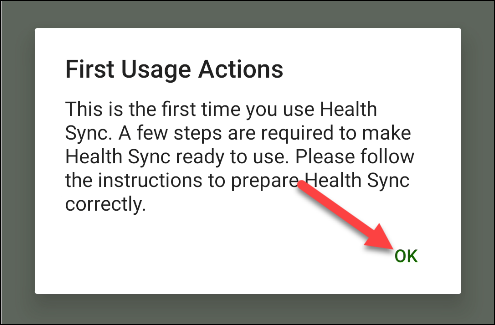
L'écran suivant explique que vous pourrez sélectionner dans quelle direction vous souhaitez synchroniser les données; Toucher “Accepter” continuer.
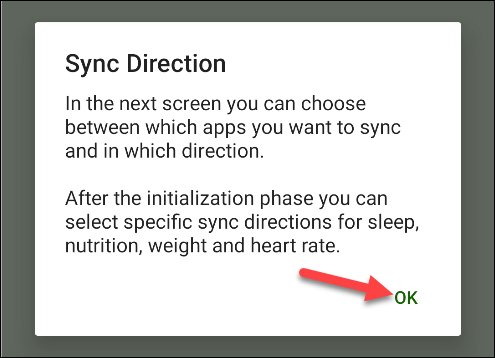
Veuillez sélectionner “Samsung Santé” comme source de synchronisation de base.
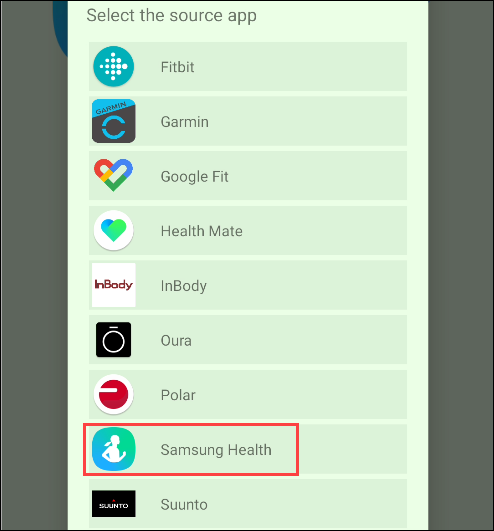
Ensuite, Toucher “Google Fit” comme destination de synchronisation et, ensuite, Toucher “Accepter”.
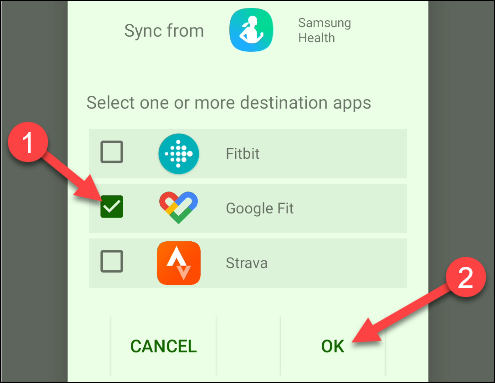
Sur l'écran “Actions d'initialisation”, touche “Vérifier la connexion Google Fit”.
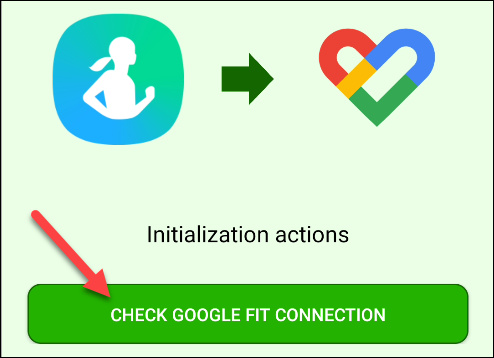
Cela ouvre l'écran de connexion Google. Sélectionnez le compte que vous utilisez avec Google Fit.
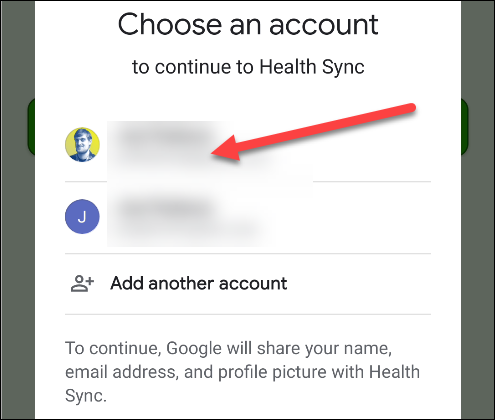
Ensuite, Toucher “Autorisation des informations sur l'activité” pour Health Sync pour accéder à votre activité.
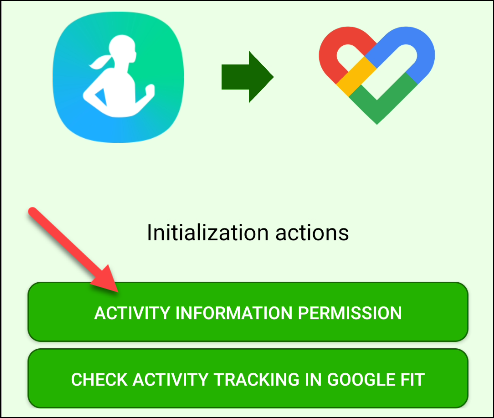
Toucher “Permettre” dans la fenêtre contextuelle des autorisations.
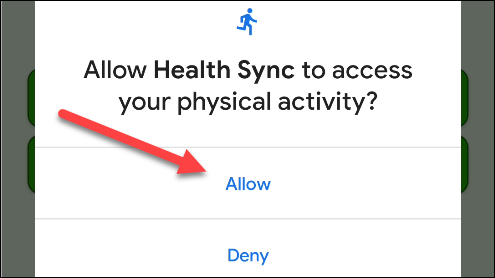
À présent, vous devez modifier certains paramètres dans le moteur de recherche Google Fit, donc cela n'interfère pas avec le calendrier de remise en forme. Toucher “Vérifier le suivi des activités dans le moteur de recherche Google Fit”.
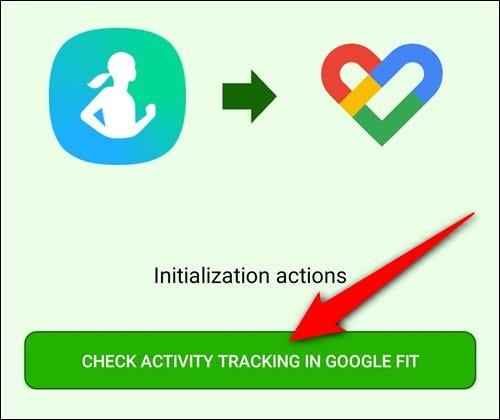
Un message s'affiche vous demandant de désactiver “Suivez vos activités” dans le moteur de recherche Google Fit. Toucher “Accepter” pour ouvrir l'application Google Fit.
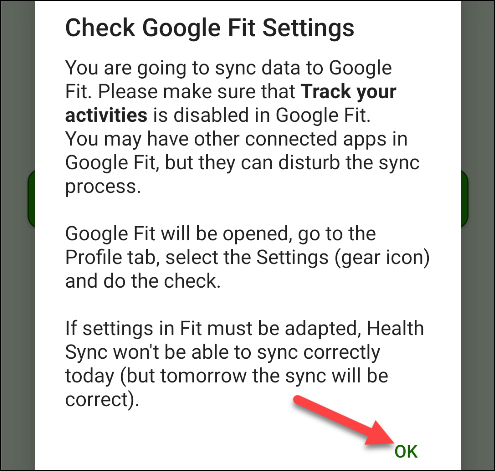
L'application Google Fit va démarrer. Toucher “Profil” dans la barre d'outils inférieure.
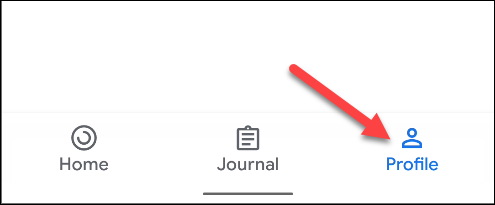
Appuyez sur l'icône d'engrenage en haut à droite pour ouvrir “Réglage”.
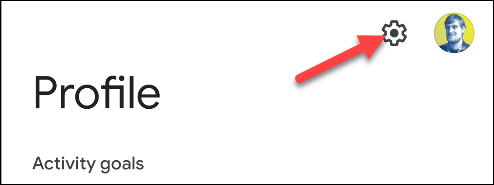
Faites défiler vers le bas et assurez-vous “Suivez vos activités” est désactivé. Cela garantira que Google Fit n'interfère pas avec le suivi Samsung Health.
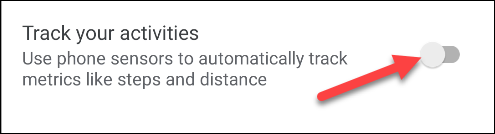
Quittez l'application Google Fit et ouvrez à nouveau l'application Health Sync. Toucher “Accepter” dans la fenêtre contextuelle “Initialisation terminée”.
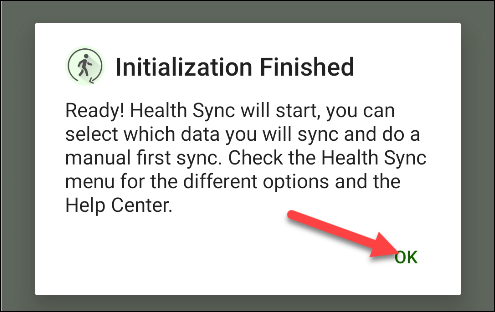
À présent, il ne vous reste plus qu'à choisir les données de fitness que vous souhaitez synchroniser entre les services. Certains d'entre eux nécessiteront des autorisations supplémentaires.
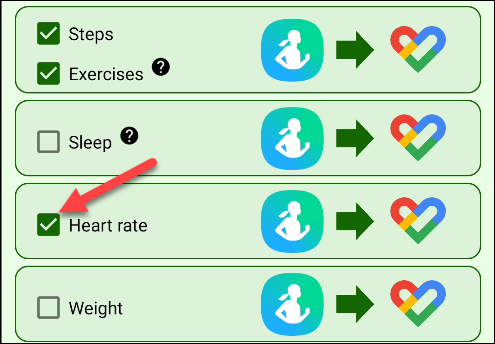
Finalement, peut aller à “Réglage” pour ajuster des choses comme la fréquence de synchronisation et l'optimisation de la batterie. Pour le faire, appuyez simplement sur l'icône à trois points en haut à droite.
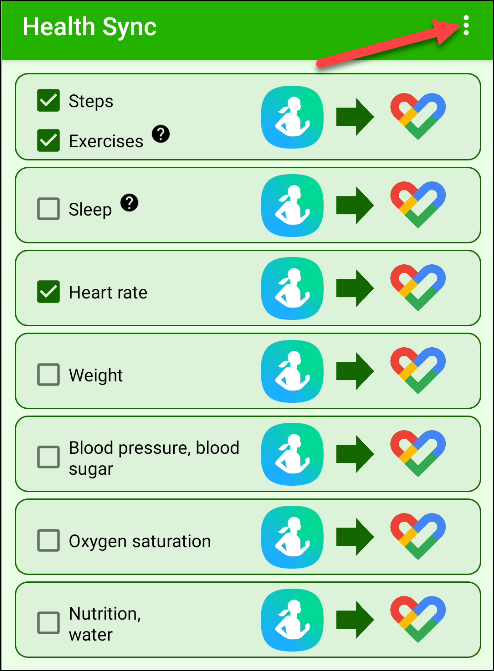
Ensuite, touche “Réglage”.
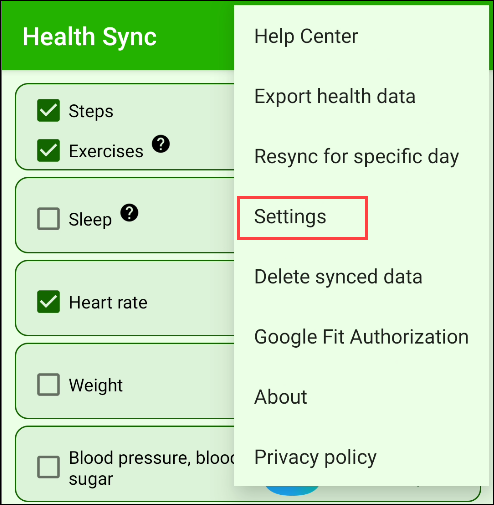
C'est tout! Vous pouvez recevoir périodiquement des notifications sur des problèmes avec l'état de synchronisation, mais l'application est très bonne pour expliquer comment les résoudre.